
editor php Yuzai memperkenalkan anda kepada langkah khusus menggunakan Photoshop untuk menukar warna kereta. Photoshop ialah perisian pemprosesan imej berkuasa yang boleh mencapai kesan perubahan warna kereta dengan menggunakan fungsi seperti alat isi warna dan melaraskan mod campuran lapisan. Seterusnya, kami akan menerangkan secara terperinci cara menggunakan Photoshop untuk menukar warna kereta, supaya anda boleh menguasai teknik ini dengan mudah.
1 Mula-mula masukkan foto kereta anda ke dalam PS anda dan salin ke lapisan baharu.
2 Gunakan alat pemilihan pantas atau alat tongkat ajaib untuk memilih bahagian subjek kereta.

3 Kemudian buat lapisan kosong baharu sekali lagi.
4 Tukar mod adunan lapisan kosong baharu kepada [Warna].
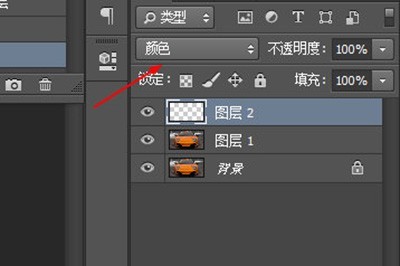
5 Akhir sekali, gunakan [Brush Tool], pilih warna yang anda suka dalam warna latar depan, dan kemudian cat badan kereta, dan kereta akan bertukar warna.

Ada cara lain juga.
1 Klik [Imej] [-Pelarasan] - [Ganti Warna]
2 Tukar tetikus kepada alat penitis mata dan klik pada bahagian warna badan kereta sehingga bahagian kereta muncul dalam pratonton tingkap. Kemudian gunakan penyedut minuman tambahan untuk mengklik pada bahagian lain kereta sehingga bahagian keseluruhan kereta yang ingin menukar warna dipaparkan.
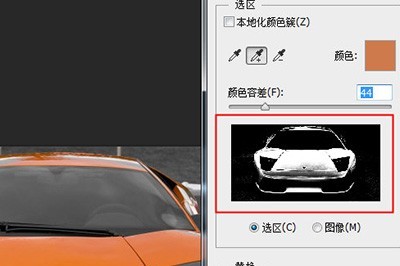
3 Akhir sekali, seret rona di bawah untuk menukar warna kereta.
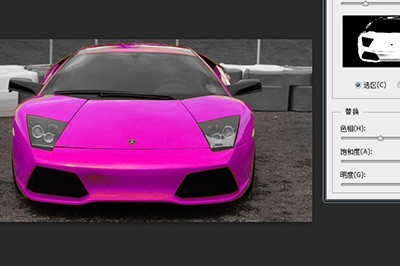
Atas ialah kandungan terperinci Cara menggunakan Photoshop untuk menukar warna kereta anda. Untuk maklumat lanjut, sila ikut artikel berkaitan lain di laman web China PHP!
 Apakah mata wang PROM?
Apakah mata wang PROM?
 Apakah yang perlu saya lakukan jika cakera USB tidak boleh dibaca pada komputer?
Apakah yang perlu saya lakukan jika cakera USB tidak boleh dibaca pada komputer?
 Apa yang berlaku dengan lampu merah pada isyarat lampu?
Apa yang berlaku dengan lampu merah pada isyarat lampu?
 penggunaan fungsi ubound
penggunaan fungsi ubound
 Apakah yang dimaksudkan dengan kacang dalam java?
Apakah yang dimaksudkan dengan kacang dalam java?
 Bagaimana untuk membuka fail url
Bagaimana untuk membuka fail url
 Bagaimana untuk menyambung ke LAN
Bagaimana untuk menyambung ke LAN
 Bagaimana untuk menyambung ke pangkalan data dalam vb
Bagaimana untuk menyambung ke pangkalan data dalam vb




